Oppsummering
Vil du vite hvordan du kan gjenopprette samtaleloggloggen på iPhone eller Android? Les dette innlegget og få de beste teoriene om gjenoppretting av logger.
Oppsummering
Vil du vite hvordan du kan gjenopprette samtaleloggloggen på iPhone eller Android? Les dette innlegget og få de beste teoriene om gjenoppretting av logger.
"Samsung Galaxy-telefonen min kjører sakte, og jeg prøvde å tømme noen unyttige data i den. Jeg trodde anropslogger var ubrukelige, så jeg slettet samtalehistorikken uten å tenke på noe. Imidlertid var det en veldig viktig klient som bare ringte meg, og jeg glemte å lagre nummeret hans. Er det noen måte jeg kan få anropsloggene tilbake på? "- Dean
"Jeg har slettet min iPhone 5s samtalehistorikk ved en feiltakelse nylig. Nå vil jeg gjenopprette den slettede anropshistorikken fra iPhone 5s på datamaskinen min. Kan du gi meg noen råd om hvordan du kan se min slettede anropshistorikk fra iPhone 5s?" - Fra Apple-diskusjonen
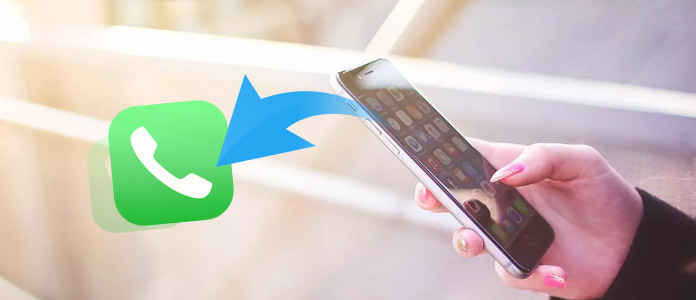
Hvordan gjenopprette anropsloggloggen på iPhone eller Android
Det kan være veldig irriterende når du ved et uhell sletter eller mister anropslogger eller anropshistorikk, spesielt når du finner noe veldig viktig inkluderer. Enten du bruker Android eller iPhone, kan du komme i en slik situasjon. Så hvordan gjenoppretter du slettede anropslogger på iPhone eller Android? I den følgende artikkelen vil vi introdusere det beste samtalelogger / gjenoppretting av samtalehistorikk for Android / iPhone, og lære deg å gjenopprette anropsloggerhistorikk på Android / iPhone innen enkle trinn.
Ringe du hente slettede samtalelogger fra Android-telefoner? Hvis du ikke har sikkerhetskopiert samtalehistorikken din på Android før, er det bare en måte å få dem tilbake på. Du må bruke et tredjeparts verktøy for gjenoppretting av anropslogger. Her vil vi gjerne presentere deg FoneLab for Android, et anerkjent anropslogger / historikkgjenopprettingsverktøy som hjelper deg å gjenopprette ikke bare anropslogger, men også kontakter, tekstmeldinger, bilder, videoer og mer fra Android. Last ned dette verktøyet for henting av anropslogger og lær hvordan du kan hente anropshistorikk fra Android som nedenfor.
Trinn 1 Last ned FoneLab for Android, installer og kjør den på datamaskinen din. Du ser grensesnittet som nedenfor. (I følgende eksempel viser vi deg hvordan du kan gjenopprette slettede eller mistede samtalehistorikk fra Android-telefoner på Windows-datamaskin.)

Last ned og installer FoneLab for Android
Trinn 2 Koble Android-telefonen din til PC via en USB-kabel. Vent sekunder, og programvaren oppdager enheten din automatisk.

Koble Android for å gjenopprette Android-anropshistorien
Trinn 3 For å gjenopprette Android-data, bør du gjøre det Aktiver USB feilsøking modus på telefonen. Klikk "OK" når det vises en popup-melding om USB-feilsøking.

USB debugging-modus
Trinn 4 Etter vellykket tilkobling, vil du legge inn et grensesnitt for deg å velge filtype du vil gjenopprette. Merk av for "Samtalelogger" og trykk deretter "Neste". Fra da av vil programvaren rote Android-enheten din automatisk.

Velg samtalelogger
Trinn 5 Den fullstendige Android Data Recovery vil automatisk skanne Android-anropsloggene etter rooting-prosessen. Vent sekunder, og skanningsresultatet vises i programvarens hovedvindu. Du vil se at slettede anropslogger er i rødt og de eksisterende er i svart. Velg målanropslogger for å hente og klikk på "Gjenopprett".
Vent til gjenopprettingsprosessen er over, så kan du finne de slettede anropsloggene på datamaskinen.
Når samtaleloggloggen er slettet fra din iPhone X / 8/7/7 Plus / SE / 6s / 6 / 5s / 5, er de slettede dataene fortsatt lokalisert på iPhone-en før du skriver nye data inn i den. Så det du trenger er å holde iPhone-originalen uten å legge til eller slette noen elementer, og finne et verktøy for gjenoppretting av samtalehistorikk for å se og hente slettede iPhone-anropshistorikk. iPhone Data Recovery kan enkelt hjelpe deg med å se og gjenopprette den slettede samtaleloggen (innkommende anrop og utgående samtaler) fra iPhone-en direkte hvis du ikke foretok noen sikkerhetskopiering. Last ned dette gjenopprettingsverktøyet for iPhone-anropshistorikk til din datamaskin eller Mac og lær hvordan du gjenoppretter slettede anropslogger på iPhone som nedenfor.
Trinn 1 Installer og start dette programmet på din PC, og velg deretter "Gjenopprett fra iOS-enhet" -modus.

Komme i gang
Trinn 2 Koble din iPhone til datamaskinen med en USB-kabel. Så snart din iPhone blir oppdaget av programmet, trykker du på "Start skanning" -knappen for å la programmet skanne alle datafiler på iPhone.

Koble iPhone 6
Trinn 3Etter skanning vises en liste over kategorier inkludert alle datafiler på iPhone 6 til venstre. Klikk på "Samtalelogger" for å vise og velge samtaleloggloggen du trenger. Klikk deretter på "Gjenopprett" -knappen for å hente samtalehistorikken din.

Gjenopprette anropshistorikk fra enheten
Dette er det beste alternativet for deg å gjenopprette anropsloggloggen hvis du ikke har noen sikkerhetskopi. I mellomtiden gjør iPhone Call Logs Recovery deg også mulig å gjenopprette anropsloggerhistorikk fra iTunes eller iCloud-sikkerhetskopi som du vil. Du kan prøve dette på egen hånd.
I denne artikkelen har vi hovedsakelig vist deg hvordan du kan gjenopprette anropsloggerhistorikk på Android eller iPhone. Hvis du fortsatt har flere spørsmål om gjenoppretting av anropslogger, må du la oss være en melding!